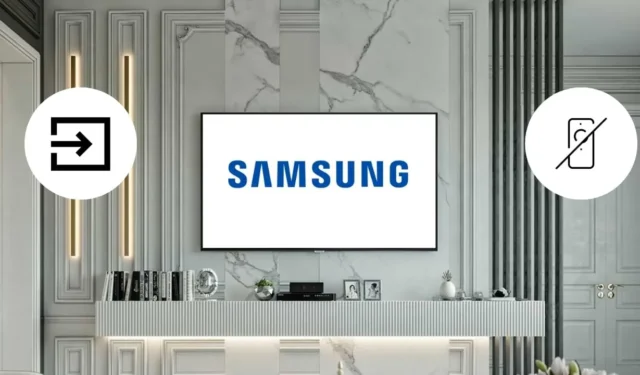
若要變更三星電視上的輸入,只需在主畫面上反白顯示裝置名稱,然後按住遙控器上的「確定」按鈕即可。如果您的電視遙控器沒有響應,您可以使用電視的操縱桿按鈕、遠端應用程序,甚至滑鼠或鍵盤來切換輸入,而無需遙控器。
使用電視按鈕在沒有遙控器的情況下切換三星電視上的輸入
每台三星電視都配有實體按鈕,位於底部中心、前面板下方右側或後方板上。這些按鈕可讓您開啟/關閉電視、調整音量以及變更輸入設定。如果按鈕位於背面,它可能類似於控制桿。若要在電視開機時存取選單,請按一次按鈕以顯示選單選項。從那裡,導航至“來源”選項並選擇首選HDMI 輸入。
對於控制按鈕位於底部中央或右側三星標誌下方的型號,按一下電源按鈕即可調出選單。若要存取「來源」選項,請每隔一段時間按住電源按鈕直到出現,然後長按電源按鈕選擇您的 HDMI 輸入。
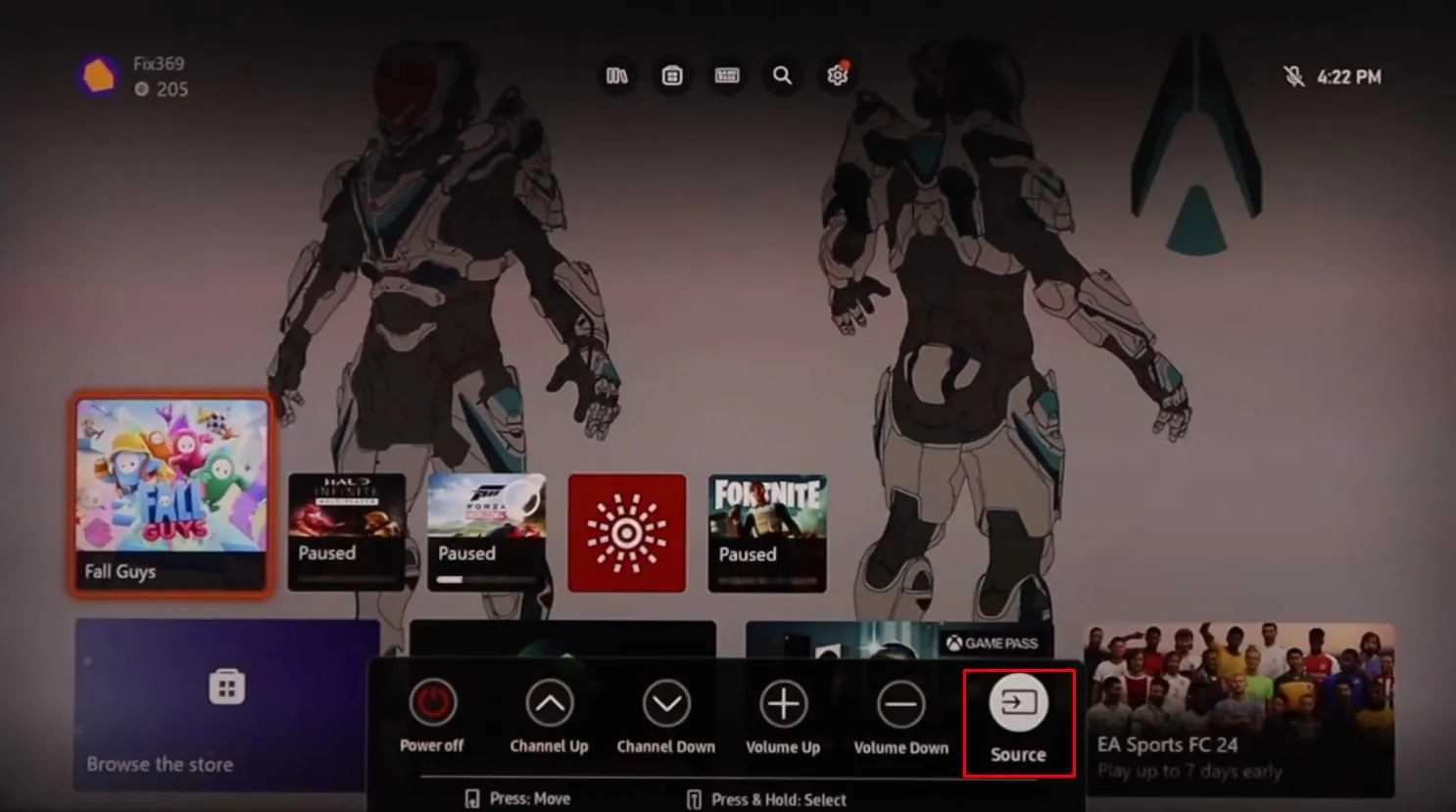
使用遠端應用程式在三星電視上切換 HDMI
您可以透過 SmartThings 應用程式管理您的三星智慧電視。透過Google Play 商店將其下載到您的 Android 裝置上,或從App Store將其下載到您的 iPhone 上。在開始之前,請確保您的三星電視與智慧型手機連接到同一 WiFi 網路。安裝應用程式後,將其連結到您的三星電視,然後打開遠端介面。點擊應用程式中的「來源」圖標,然後選擇您要為電視選擇的 HDMI 輸入。
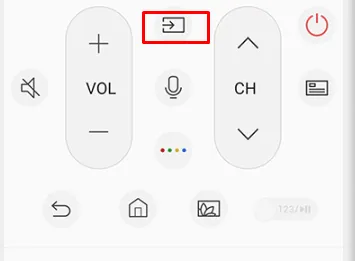
如果您擁有一台缺乏 WiFi 功能的舊款三星電視,請考慮使用線上提供的第三方紅外線遙控應用程式。這些應用程式透過發射紅外線訊號來運行,不需要 WiFi 連接。確保您的 Android 智慧型手機配備紅外線發射器。一些推薦的紅外線遠端應用程式可協助更改三星電視上的輸入,包括:
使用語音命令更改三星智慧電視上的輸入,無需遙控器
除了使用電視的按鈕和遠端應用程式之外,您還可以使用語音命令更改三星電視上的輸入。如果您的三星電視具有內建Bixby或Alexa語音助手,您可以利用這些功能輕鬆切換輸入。
要使用 Bixby,請先確保在設定選單中將其選為您的首選語音助理。然後,按下SmartThings 應用程式上的麥克風按鈕並提供命令「HDMI <name>」。
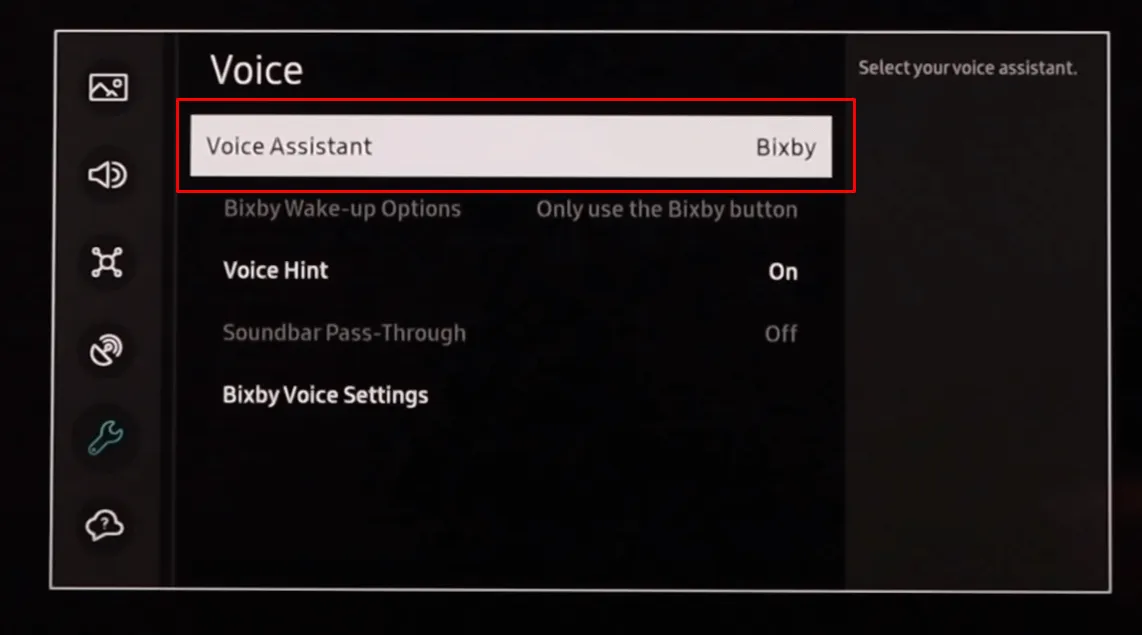
如果您喜歡使用 Alexa,請確保它已在您的三星電視上配置。有關設定過程,請參閱本指南。一切設定完畢後,請前往電視上的語音助理設置,然後選擇Alexa作為預設助理。然後,按下遠端應用程式上的麥克風按鈕並發出命令「Alexa,切換到 HDMI <number>」。
如果您已在裝置上啟用語音喚醒功能,您也可以透過語音指令控制三星電視,而無需使用麥克風按鈕。
在沒有遙控器的情況下使用鍵盤在三星電視上更改訊號源

在三星電視上更改輸入的另一種方法是使用無線鍵盤。如果您可以將帶有方向鍵的無線鍵盤連接到三星電視,螢幕上會出現滑鼠遊標。然後,您可以使用滑鼠指標和鍵盤按鍵導覽至電視主畫面上的「來源」選項,並選擇所需的HDMI輸入。




發佈留言